Manchmal wird das Navigieren in den Linux-Verzeichnissen von der Konsole aus etwas kompliziert. In einigen Fällen müssen wir außerdem die Struktur einiger Verzeichnisse kennen. Der natürliche Weg, dies zu verbessern, besteht darin, die Verzeichnisse in Form eines Baums anzuzeigen.
Das Anzeigen von Verzeichnissen als Baum unter Linux ist dank des Dienstprogramms recht einfach Baum, das in den meisten Linux-Distributionen nicht standardmäßig installiert ist, sich aber in den offiziellen Repositorys befindet.
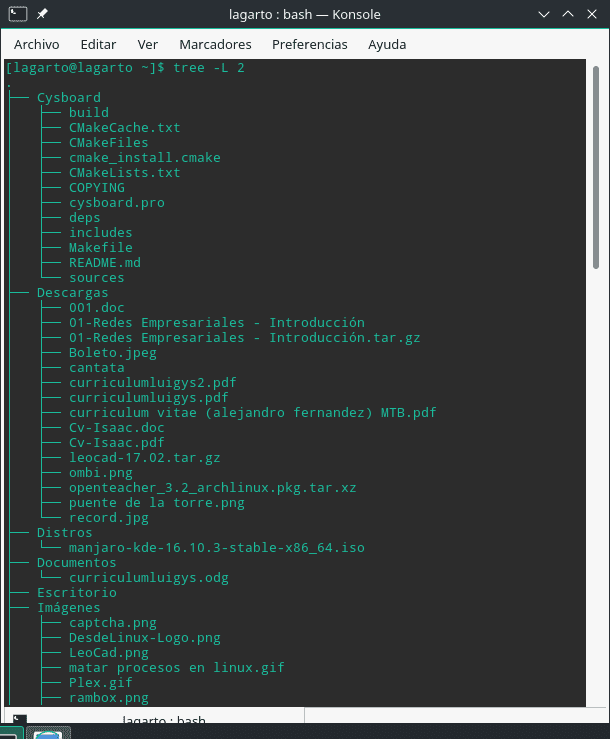
baumförmige Verzeichnisse
Was ist der Baumbefehl?
Es ist ein von Linux-Benutzern weit verbreiteter Befehl, mit dem wir die Hierarchie der Verzeichnisse unseres Betriebssystems grafisch und strukturiert darstellen können.
Mit dem Befehl tree können Sie auch die Verzeichnisse der externen Geräte auflisten.
Installieren des Befehls tree unter Linux
In einigen Distributionen ist der Befehl tree standardmäßig installiert, in den meisten Fällen ist dies jedoch nicht der Fall. In den meisten Fällen reicht es aus, ihn über die Repositorys jeder Distribution zu installieren.
Sie können einen der folgenden Befehle verwenden, um es in Ihrer Lieblingsdistribution zu installieren.
$ sudo pacman -S tree # Arch Linux $yum Baum installieren -y#Centos y Fedora $ sudo apt-get install tree # Ubuntu $ sudo aptitude install tree # Debian
Sie können sicherstellen, dass die Installation erfolgreich abgeschlossen wurde, indem Sie den Befehl tree ausführen
Verwendung des Befehls tree
Der beste Weg, um alle Vorteile des Befehls tree kennenzulernen, besteht darin, die eigene Dokumentation des Befehls zu verwenden, um dies vom Terminal aus auszuführen $ man tree
Auf die gleiche Weise biete ich Ihnen unten eine Liste mit einigen der am häufigsten verwendeten Optionen rund um diesen Befehl an:
$ tree # Muestra directorios y ficheros
$ tree -d # Muestra sólo directorios
$ tree -L X # Muestra hasta X directorios de profundidad
$ tree -f # Muestra los archivos con su respectiva ruta
$ tree -a # Muestra todos los archivos, incluidos los ocultos.
$ tree / # Muestra un árbol de todo nuestro sistema
$ tree -ugh # Muestra los ficheros con su respectivo propietario (-u),
el grupo (-g) y el tamaño de cada archivo (-h)
$ tree -H . -o tudirectorio.html # Exporta tu árbol de directorio a un archivo
HTMLEs gibt viele andere Kombinationen des Befehls, die beim Anzeigen von Baumverzeichnissen unter Linux sehr nützlich sein können.
Denken Sie daran, dass die Parameter dieses Befehls kombiniert werden können, um beispielsweise «Zeigen Sie die Liste aller Dateien einschließlich versteckter Dateien mit ihrem jeweiligen Pfad an«, Dafür führen wir aus tree -af
Wir hoffen, dass Sie diesen einfachen, aber nützlichen Befehl optimal nutzen können.
Sehr guter und prägnanter Artikel, Lizard! Jedes Mal, wenn die Jungs mir sagten, dass es eine Windows-Anwendung gibt, die dasselbe tut, brachte ich ihnen den Befehl tree bei. Nur wenige von ihnen kannten die MS-DOS-Befehlsverzeichnisse und andere Optionen.
Ich kannte diesen Befehl durch Windows und die Wahrheit, es schien mir seltsam, dass Linux ihn nicht standardmäßig hatte, aber es ist sehr komfortabel, wenn es einmal installiert ist.
Ausgezeichnet !!, Du hast mich gerettet, so viele Tage auf der Suche, bis endlich, danke !!!!!
Brillant!! Es hat perfekt funktioniert, vielen Dank für die Hilfe.